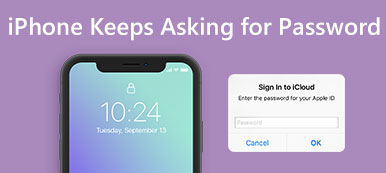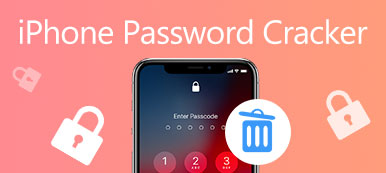- "Ξέχασα τον κωδικό περιορισμού μου και δεν ξέρω πώς να τον βρω. Τώρα, δεν μπορώ να επαναφέρω το iPhone μου επειδή απαιτείται ο κωδικός."
- "Δεν θυμάμαι καν να χρησιμοποιήσω έναν κωδικό πρόσβασης περιορισμού. Αλλά μου είπαν να απενεργοποιήσω τους περιορισμούς όταν θέλω να διαγράψω εφαρμογές από το iPhone μου."
- "Πώς μπορώ να λάβω τον κωδικό πρόσβασης περιορισμού χωρίς να κάνω επαναφορά εργοστασιακών ρυθμίσεων;"
Υπάρχουν πολλές παρόμοιες ερωτήσεις σε πολλά φόρουμ. Το ίδιο θέμα είναι πώς να επαναφέρετε τον κωδικό πρόσβασης περιορισμούστο iPhone ή το iPad. Τι μπορεί να κάνει ο περιορισμός του iPhone; Γιατί τόσοι πολλοί άνθρωποι θέτουν περιορισμούς στη συσκευή iOS;
Λοιπόν, οι ρυθμίσεις περιορισμού μπορούν επίσης να ονομάζονται γονικοί έλεγχοι. Είναι ένας εύκολος τρόπος να αποτρέψετε τους εφήβους από το να παίζουν παιχνίδια ή να χρησιμοποιούν συγκεκριμένες εφαρμογές. Με τον καθορισμό τετραψήφιου κωδικού πρόσβασης περιορισμού, οι γονείς μπορούν να προσαρμόσουν αυτές τις κλειδωμένες εφαρμογές και τα περιεχόμενα ανά πάσα στιγμή.
Αφού ορίσετε ένα περιοριστικό passcord, μόνο εσείς επιτρέπεται να εισάγετε τον σωστό κωδικό πρόσβασης περιορισμού και να αποκτήσετε πρόσβαση σε περιορισμένα στοιχεία.

Υπάρχουν πολλοί λόγοι που εξηγούν γιατί οι χρήστες θέλουν να επαναφέρουν τους κωδικούς πρόσβασης περιορισμών. Αλλά δεν έχει σημασία πραγματικά. Αυτό το άρθρο θα σας δείξει τον οδηγό βήμα προς βήμα για την επαναφορά ενός κωδικού πρόσβασης περιορισμών σε ένα iPhone ή στο iPad, ειδικά για άτομα που έχουν ξεχάσει τον κωδικό πρόσβασης περιορισμών.
- Μέρος 1: Πώς να επαναφέρετε τον κωδικό πρόσβασης περιορισμού χωρίς υπολογιστή (Να θυμάστε τον κωδικό πρόσβασης)
- Μέρος 2: Πώς να επαναφέρετε τον κωδικό πρόσβασης περιορισμού (Ξεχάστε τον κωδικό πρόσβασης περιορισμού)
- Μέρος 3: Πώς να επαναφέρετε τη συσκευή σας, εάν δεν γνωρίζετε τον κωδικό πρόσβασης περιορισμού
- Μέρος 4: Συνήθεις ερωτήσεις σχετικά με την επαναφορά κωδικού πρόσβασης για περιορισμούς σε iPhone & iPad
Μέρος 1: Πώς να επαναφέρετε τον κωδικό πρόσβασης περιορισμού χωρίς υπολογιστή (Να θυμάστε τον κωδικό πρόσβασης)
Υπάρχουν πολλές προσεγγίσεις για την αλλαγή των κωδικών πρόσβασης περιορισμών στο iPhone. Για τους χρήστες που θυμούνται τον κώδικα, είναι εύκολο να επαναφέρετε τον κωδικό πρόσβασης χωρίς τον υπολογιστή. Το μόνο που χρειάζεται να κάνετε είναι να πληκτρολογήσετε πρώτα τον παλαιό κωδικό πρόσβασης περιορισμών στο iPhone και, στη συνέχεια, να επαναφέρετε το iPhone με νέο κωδικό πρόσβασης περιορισμών. Όλα τα δεδομένα iOS σας παραμένουν άθικτα. Είναι επίσης διαθέσιμο αν θέλετε να απενεργοποιήσετε περιορισμούς στο iPhone.
Βήμα 1. Εισαγάγετε τον κωδικό πρόσβασης περιορισμών
Ανοίξτε την εφαρμογή "Ρυθμίσεις" στο iPhone. Κάντε κλικ στο "Γενικά" και μετά πατήστε "Περιορισμοί". Θα σας ζητηθεί να εισαγάγετε τον κωδικό πρόσβασης περιορισμού. Επιλέξτε "Απενεργοποίηση περιορισμών" και εισαγάγετε ξανά τον κωδικό πρόσβασης περιορισμών εάν θέλετε να απενεργοποιήσετε τους περιορισμούς. Διαφορετικά, μπορείτε να παραλείψετε αυτήν τη λειτουργία.
Βήμα 2. Ενεργοποιήστε τους περιορισμούς και επαναφέρετε έναν κωδικό πρόσβασης περιορισμών
Ενεργοποίηση "Ενεργοποίηση περιορισμών" στο μενού "Περιορισμοί". Μπορείτε να επαναφέρετε έναν νέο κωδικό περιορισμού για το iPhone ή το iPad σας κατά τη διάρκεια αυτής της διαδικασίας.

Επιπλέον, μπορείτε να προσθέσετε ή να αφαιρέσετε περιορισμένες εφαρμογές μετά την εισαγωγή του κωδικού πρόσβασης περιορισμού.
Μέρος 2: Πώς να επαναφέρετε τον κωδικό πρόσβασης περιορισμού (Ξεχάστε τον κωδικό πρόσβασης περιορισμού)
Αλλά τι μπορούν να κάνουν οι άνθρωποι που ξέχασαν τους κωδικούς πρόσβασης; Υπάρχει κάποια μέθοδος που οι χρήστες μπορούν να αφαιρέσουν και να επαναφέρουν τον κωδικό πρόσβασης περιορισμών; Η απάντηση είναι ναι.
Ακολουθούν 2 τρόποι επαναφοράς του κωδικού πρόσβασης περιορισμού iPhone.
Επαναφορά ή ανάκτηση ξεχασμένου κωδικού πρόσβασης περιορισμού χωρίς απώλεια δεδομένων
Για να επαναφέρετε τον ξεχασμένο κωδικό πρόσβασης περιορισμού στο iPhone, θα μπορούσατε να το κάνετε σε 2 βήματα μέσω του τρίτου μέρους, του Apeaksoft iOS Unlocker.
Apeaksoft iOS Unlocker είναι το λογισμικό ξεκλειδώματος iOS για να σας βοηθήσει να μπείτε στο κλειδωμένο iPhone και να αφαιρέσετε όλες τις κλειδαριές για να το χρησιμοποιήσετε κανονικά.
Είτε ξεχάσατε τον κωδικό πρόσβασης περιορισμού ή εισαγάγετε τον κωδικό πρόσβασης περιορισμού πολλές φορές και η συσκευή είναι κλειδωμένη, αυτό το λογισμικό μπορεί να καταργήσει όλους αυτούς τους περιορισμούς αμέσως.
 Σύσταση
Σύσταση- Αφαιρέστε τον κωδικό πρόσβασης περιορισμού χρόνου οθόνης στο iPhone iPad iPod χωρίς απώλεια δεδομένων.
- Ανακτήστε τον ξεχασμένο κωδικό πρόσβασης περιορισμού από συσκευή iOS που εκτελείται σε iOS 12 και μεταγενέστερη έκδοση.
- Σκουπίστε το iPhone με κλείδωμα οθόνης από 4ψήφιο, 6ψήφιο, προσαρμοσμένο αριθμό και άλλα.
- Καταργήστε το Apple ID όταν ξεχάσατε τον λογαριασμό ή τον κωδικό πρόσβασης Apple ID.
- Συμβατό με όλες τις συσκευές iOS όπως iPhone 15/14/13/12/11/X/8 Plus/8/7/7 Plus, iPad, iPod touch κ.λπ., που εκτελούνται σε iOS 17/16/15/14 και παλαιότερες εκδόσεις.
Ακολουθήστε τα παρακάτω 2 βήματα για να επαναφέρετε τον ξεχασμένο κωδικό πρόσβασης περιορισμού στη συσκευή iOS.
Βήμα 1. Δωρεάν λήψη Apeaksoft iOS Unlocker από τον παραπάνω σύνδεσμο λήψης. Ξεκινήστε το παράθυρο και επιλέξτε Χρόνος οθόνης τρόπος.
Πάρτε το καλώδιο USB για να συνδέσετε το iPhone σας στον υπολογιστή.
Βήμα 2. Κάντε κλικ στο Αρχική κουμπί και αυτό το πρόγραμμα θα αρχίσει αμέσως την αφαίρεση ή την ανάκτηση του κωδικού πρόσβασης περιορισμού χρόνου οθόνης.

Στη συνέχεια, το iPhone θα επανεκκινήσει και μπορείτε να δημιουργήσετε έναν νέο κωδικό περιορισμού εύκολα.
Επαναφορά κωδικού πρόσβασης περιορισμού μέσω iTunes
Μπορείτε να επαναφέρετε έναν ξεχασμένο κωδικό πρόσβασης περιορισμών με το iTunes. Ως αποτέλεσμα, πρέπει να επαναφέρετε το iPhone για να καταργήσετε τον προηγούμενο κωδικό πρόσβασης περιορισμών. Επιπλέον, είναι απαραίτητο να δημιουργήστε αντίγραφα ασφαλείας των δεδομένων iPhone πριν από την εργοστασιακή επαναφορά του iPhone σας.
Note: Αρχικά, πρέπει να ανοίξετε τις "Ρυθμίσεις" και να απενεργοποιήσετε το "Εύρεση του iPhone μου" στο μενού "iCloud" στο iPhone. Στη συνέχεια, δημιουργήστε αντίγραφα ασφαλείας δεδομένων από το iPhone με το iTunes. Μην ξεχάσετε να ενημερώσετε το iTunes στην πιο πρόσφατη έκδοση.
Βήμα 1. Χρησιμοποιήστε ένα καλώδιο USB για να συνδέσετε το iPhone στον υπολογιστή
Βήμα 2. Εκκινήστε το iTunes και κάντε κλικ στο κουμπί "Σύνοψη"
Βήμα 3. Επιλέξτε "Επαναφορά iPhone" και πατήστε "Επαναφορά" για επιβεβαίωση
Βήμα 4. Επιλέξτε "Ρύθμιση ως νέο iPhone" κατά την επανεκκίνηση του iPhone

Μετά από αυτό, μπορείτε να επαναφέρετε ξανά τον κωδικό πρόσβασης περιορισμών στο iPad ή το iPhone. Απλώς ανοίξτε το "Ρυθμίσεις", κάντε κλικ στο "Γενικά" και μετά ενεργοποιήστε το "Περιορισμοί".
Μέρος 3: Πώς να επαναφέρετε τη συσκευή σας, εάν δεν γνωρίζετε τον κωδικό πρόσβασης περιορισμού
Για να εξοικονομήσετε χρόνο επαναφορά εργοστασίου στο iPadκαι άλλα προϊόντα της Apple, μπορείτε να χρησιμοποιήσετε iPhone Γόμααντι αυτου. Είναι ένα ισχυρό εργαλείο που μπορεί να διαγράψει όλα τα περιεχόμενα και τις ρυθμίσεις από το iPad σας οριστικά και πλήρως. Απλώς ορίστε το επίπεδο διαγραφής του και, στη συνέχεια, μπορείτε να επαναφέρετε τον κωδικό πρόσβασης των ξεχασμένων περιορισμών σε iPad και iPhone εύκολα. Υποστηρίζονται όλες οι συσκευές iOS, συμπεριλαμβανομένων των iPhone 15/14/13/12/11/XS/XR/X, iPad και iPad touch.
Βήμα 1. Ξεκινήστε το iPhone Γόμας για να ανιχνεύσετε το iPhone σας
Κατεβάστε και εγκαταστήστε το iPhone Eraser. Εκκινήστε το και, στη συνέχεια, χρησιμοποιήστε ένα αλεξίστικο καλώδιο USB για να συνδέσετε το iPhone στον υπολογιστή. Το iPhone Eraser θα εντοπίσει αυτόματα το iPhone σας.

Βήμα 2. Ορίστε ένα επίπεδο διαγραφής για να καταργήσετε έναν κωδικό πρόσβασης περιορισμών
Υπάρχουν τρία διαφορετικά επίπεδα διαγραφής, πράγμα που σημαίνει ότι μπορείτε να αντικαταστήσετε το iPhone με διαφορετικούς χρόνους. Μπορείτε να επιλέξετε μεταξύ χαμηλών, μεσαίων και υψηλών επιπέδων διαγραφής για να διαγράψετε περιεχόμενο και ρυθμίσεις στο iPhone.

Βήμα 3. Ξεκινήστε τη διαγραφή κωδικών πρόσβασης περιορισμών στο iPhone
Πατήστε το κουμπί "Έναρξη" για να ολοκληρώσετε ολόκληρη τη διαδικασία διαγραφής κωδικού πρόσβασης ξεχασμένων περιορισμών. Αργότερα, μπορείτε να επαναφέρετε τον κωδικό πρόσβασης περιορισμών στο iPad χωρίς iTunes εύκολα.

Μπορείτε επίσης να χρησιμοποιήσετε το iPhone Eraser για να προστατεύσετε την ιδιωτική σας ζωή καθαρίζοντας το iPhone σχολαστικά. Για παράδειγμα, θα είναι καλύτερα να διαγράψετε τα πάντα στο iPhone με το iPhone Eraser πριν το μεταπωλήσετε στο eBay.
Πραγματοποιήστε γρήγορη επιταγή από αυτό το εκπαιδευτικό βίντεο για να επαναφέρετε το iPhone που έχει ξεχαστεί με κωδικό πρόσβασης:


Συμβουλές και τεχνάσματα για την επαναφορά του κωδικού πρόσβασης περιορισμού
Απλά διαβάστε και επιλέξτε οποιαδήποτε μέθοδο για να επαναφέρετε κωδικούς πρόσβασης περιορισμού στο iPhone ή το iPad. Παρόλο που ξέχασα τον κωδικό πρόσβασης περιορισμών στο iPhone ή στο iPad, μπορείτε να επαναφέρετε και εσείς έναν νέο κωδικό πρόσβασης περιορισμών. Όπως μπορείτε να δείτε από πάνω, το συνιστώμενο Ξεκλείδωμα iOS είναι η καλύτερη επιλογή για την επαναφορά της συσκευής iOS.
Απλά λειτουργούν όπως αναφέρθηκε παραπάνω, πρέπει να επαναφέρετε το εργοστάσιο στο iPhone με iTunes ή άλλα εργαλεία για να αφαιρέσετε πρώτα τον προηγούμενο κωδικό περιορισμού.
Μέρος 4: Συνήθεις ερωτήσεις σχετικά με την επαναφορά κωδικού πρόσβασης για περιορισμούς σε iPhone & iPad
1. Υπάρχει τρόπος ανάκτησης του κωδικού πρόσβασης για γονικούς περιορισμούς σε iPhone;
Μπορείτε να ανακτήσετε τον κωδικό γονικού ελέγχου πραγματοποιώντας επαναφορά εργοστασιακών ρυθμίσεων στο iPhone σας. Μια εργοστασιακή επαναφορά θα επαναφέρει το iPhone σας στις προεπιλεγμένες ρυθμίσεις που θα αντικαταστήσουν τον κωδικό πρόσβασης περιορισμών.
2. Πώς μπορώ να αφαιρέσω τον κωδικό πρόσβασης στο iPhone 7;
Για να αφαιρέσετε τον κωδικό πρόσβασης στο iPhone 7, πρέπει να βεβαιωθείτε ότι το iPhone σας δεν είναι συνδεδεμένο στον υπολογιστή σας. Πατήστε και κρατήστε πατημένο το πλευρικό κουμπί μέχρι να εμφανιστεί το ρυθμιστικό απενεργοποίησης. Σύρετε το ρυθμιστικό για να απενεργοποιήσετε το iPhone σας και, στη συνέχεια, συνδέστε το iPhone στον υπολογιστή σας κρατώντας πατημένο το κουμπί μείωσης έντασης. Κρατήστε πατημένο το κουμπί μείωσης έντασης έως ότου δείτε την οθόνη λειτουργίας ανάκτησης. Αφού μπείτε στη λειτουργία ανάκτησης, μπορείτε να προσπαθήσετε να επαναφέρετε τα δεδομένα και τις ρυθμίσεις σας.
3. Πώς να ανακτήσετε έναν ξεχασμένο κωδικό πρόσβασης περιορισμών;
Το PinFinder είναι ένα εργαλείο επαναφοράς κωδικού πρόσβασης περιορισμού. Μπορείτε να το χρησιμοποιήσετε για να σας βοηθήσουμε να επαναφέρετε έναν ξεχασμένο κωδικό πρόσβασης περιορισμών χωρίς επαναφορά.
Εάν διαγράψετε κάτι σημαντικό κατά λάθος, είναι αρκετά εύκολο να ξαναχρησιμοποιήσετε τα διαγραμμένα αρχεία iPhone Αποκατάσταση στοιχείων iPhone. Αυτό είναι όλο για το σεμινάριο επαναφοράς του κωδικού πρόσβασης περιορισμών iPhone. Αν έχετε κάτι δυσνόητο, μη διστάσετε να επικοινωνήσετε μαζί μας.



 Αποκατάσταση στοιχείων iPhone
Αποκατάσταση στοιχείων iPhone Αποκατάσταση συστήματος iOS
Αποκατάσταση συστήματος iOS Δημιουργία αντιγράφων ασφαλείας και επαναφορά δεδομένων iOS
Δημιουργία αντιγράφων ασφαλείας και επαναφορά δεδομένων iOS iOS οθόνη εγγραφής
iOS οθόνη εγγραφής MobieTrans
MobieTrans Μεταφορά iPhone
Μεταφορά iPhone iPhone Γόμα
iPhone Γόμα Μεταφορά μέσω WhatsApp
Μεταφορά μέσω WhatsApp Ξεκλείδωμα iOS
Ξεκλείδωμα iOS Δωρεάν μετατροπέας HEIC
Δωρεάν μετατροπέας HEIC Αλλαγή τοποθεσίας iPhone
Αλλαγή τοποθεσίας iPhone Android Ανάκτηση Δεδομένων
Android Ανάκτηση Δεδομένων Διακεκομμένη εξαγωγή δεδομένων Android
Διακεκομμένη εξαγωγή δεδομένων Android Android Data Backup & Restore
Android Data Backup & Restore Μεταφορά τηλεφώνου
Μεταφορά τηλεφώνου Ανάκτηση δεδομένων
Ανάκτηση δεδομένων Blu-ray Player
Blu-ray Player Mac Καθαριστικό
Mac Καθαριστικό DVD Creator
DVD Creator Μετατροπέας PDF Ultimate
Μετατροπέας PDF Ultimate Επαναφορά κωδικού πρόσβασης των Windows
Επαναφορά κωδικού πρόσβασης των Windows Καθρέφτης τηλεφώνου
Καθρέφτης τηλεφώνου Video Converter Ultimate
Video Converter Ultimate Πρόγραμμα επεξεργασίας βίντεο
Πρόγραμμα επεξεργασίας βίντεο Εγγραφή οθόνης
Εγγραφή οθόνης PPT σε μετατροπέα βίντεο
PPT σε μετατροπέα βίντεο Συσκευή προβολής διαφανειών
Συσκευή προβολής διαφανειών Δωρεάν μετατροπέα βίντεο
Δωρεάν μετατροπέα βίντεο Δωρεάν οθόνη εγγραφής
Δωρεάν οθόνη εγγραφής Δωρεάν μετατροπέας HEIC
Δωρεάν μετατροπέας HEIC Δωρεάν συμπιεστής βίντεο
Δωρεάν συμπιεστής βίντεο Δωρεάν συμπιεστής PDF
Δωρεάν συμπιεστής PDF Δωρεάν μετατροπέας ήχου
Δωρεάν μετατροπέας ήχου Δωρεάν συσκευή εγγραφής ήχου
Δωρεάν συσκευή εγγραφής ήχου Ελεύθερος σύνδεσμος βίντεο
Ελεύθερος σύνδεσμος βίντεο Δωρεάν συμπιεστής εικόνας
Δωρεάν συμπιεστής εικόνας Δωρεάν γόμα φόντου
Δωρεάν γόμα φόντου Δωρεάν εικόνα Upscaler
Δωρεάν εικόνα Upscaler Δωρεάν αφαίρεση υδατογραφήματος
Δωρεάν αφαίρεση υδατογραφήματος Κλείδωμα οθόνης iPhone
Κλείδωμα οθόνης iPhone Παιχνίδι Cube παζλ
Παιχνίδι Cube παζλ